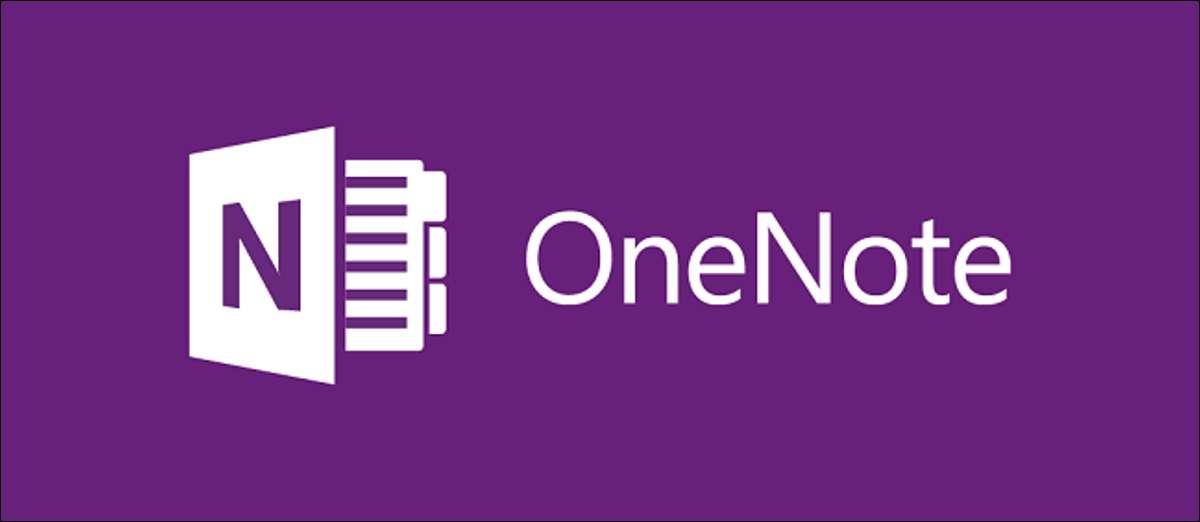
Якщо ви випадково видалили запис в Microsoft OneNote, не панікуйте. Там хороший шанс, що видаляється примітка як і раніше є в OneNote резервного копіювання. Тут ми покажемо вам, як відновити свої замітки в OneNote для Windows, Mac, і в Інтернеті.
Відновлення видалених заміток в OneNote на Windows,
OneNote має дві версії для Windows: OneNote (колишня назва OneNote 2016) і OneNote для Windows 10.
Кроки, щоб відновити вилучені замітки не є однаковими для обох версій, так що вам потрібно, щоб дізнатися, яку версію OneNote ви використовуєте першим.
Для цього відкрийте меню «Пуск» і пошук «OneNote.» Зверніть увагу на назву програми, яку ви зазвичай натиснути, щоб отримати доступ до запису. Порівняйте це ім'я з іменами перерахованих вище, щоб дізнатися вашу версію OneNote.
Потім, в залежності від версії, яку ви використовуєте, виконайте дії, описані в одному з наведених нижче розділів, щоб відновити вилучені замітки в OneNote.
Вернись віддалені замітки в OneNote (раніше OneNote 2016 року)
OneNote автоматично створює резервні копії ваших заміток за замовчуванням. Це означає, що якщо ви коли-небудь видалити замітку, ви можете відновити його пізніше з цих OneNote резервних копій.
Для того, щоб почати процес відновлення втрачених замітки, відкрийте меню «Пуск», пошук «OneNote» і виберіть програму, в результатах пошуку.
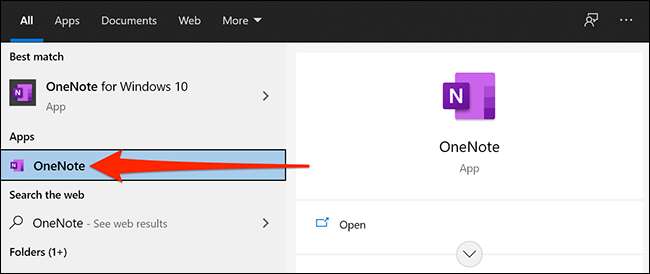
При відкритті OneNote вікна, натисніть кнопку «Файл» у верхньому лівому кутку вікна.
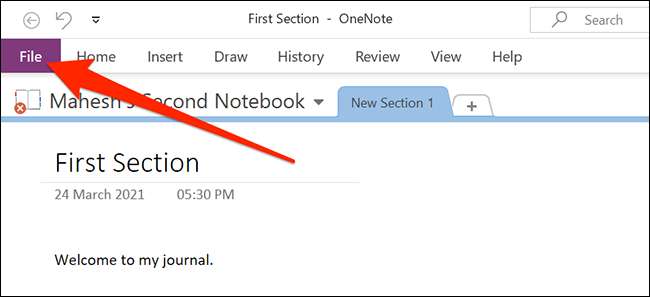
Тут, виберіть «Info» в лівій бічній панелі, а потім натисніть кнопку «Відкрити» Резервні копії справа.
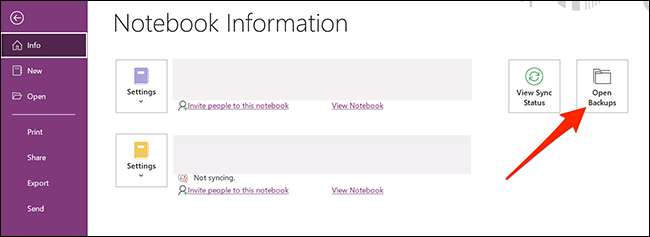
Відкриється вікно, показуючи свої записники (як папки), які були підкріплені. Двічі клацніть папку ноутбука, який ви хочете відновити нотатки з, а потім виберіть розділ заміток і натисніть кнопку «Відкрити».
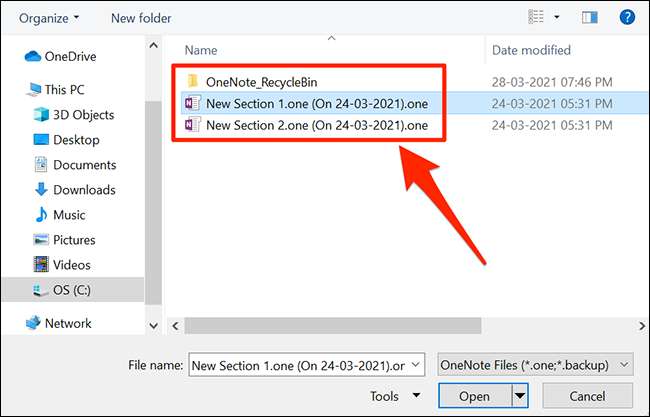
Обрана нота буде відкрита на екрані. Тут, клацніть правою кнопкою миші розділ або сторінку назву ноти у верхній частині і виберіть «Перемістити або Копіювати». Це допоможе відновити вашу записку в існуючі ноутбуки.
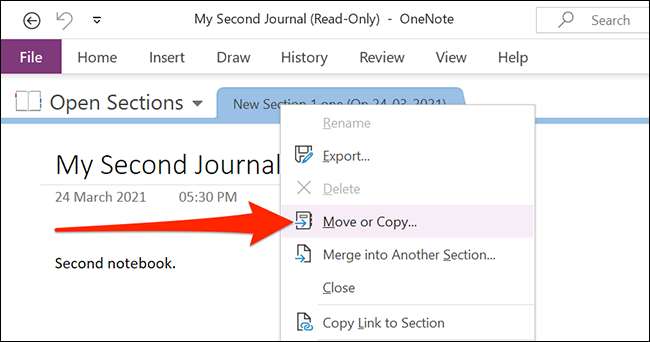
У вікні, виберіть ноутбук, який ви хочете відновити видалені замітки в і хіт «Copy» в нижній частині.
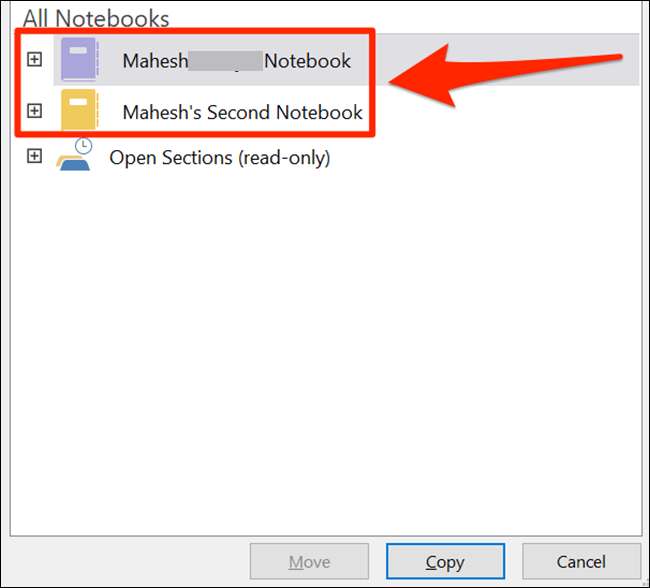
Вибрані ноти тепер доступні в існуючій записнику.
Якщо ви не вважаєте за краще локальні резервні копії, ви можете синхронізація OneNote з вашим обліковим записом Microsoft . Це зберігає копію всіх ваших заміток в хмарі, і ви можете отримати доступ до них з будь-якого з ваших сумісних пристроїв.
Пов'язані: Як синхронізувати OneNote 2016 ноутбуків для вашого OneDrive рахунку і доступ до них в будь-якому місці
Відновлення видалених заміток в OneNote для Windows 10
Якщо ви використовуєте OneNote для Windows 10, вам не потрібно, щоб відкрити файл резервної копії для відновлення нотаток. Там є вбудований варіант в цьому додатку, яке допомагає переглядати і відновити вилучені замітки.
Ця опція витягує свої замітки з хмари зберігання-який ваш обліковий запис Microsoft є, де ваші ноти спочатку зберігаються.
Для того, щоб почати процес відновлення, отримати доступ до меню «Пуск», пошук «OneNote для Windows 10» і виберіть програму, в результатах пошуку.
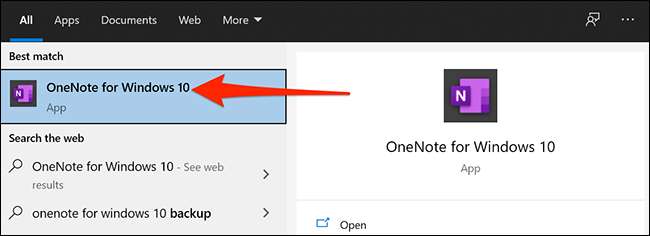
У OneNote вікні натисніть кнопку «View» в рядку меню зверху.
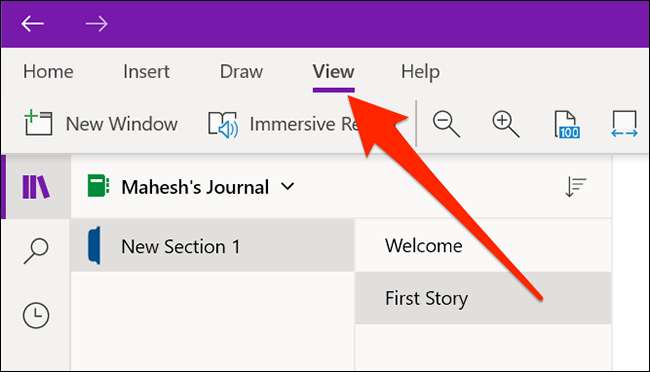
Під виглядом меню виберіть опцію «Виключена Notes».
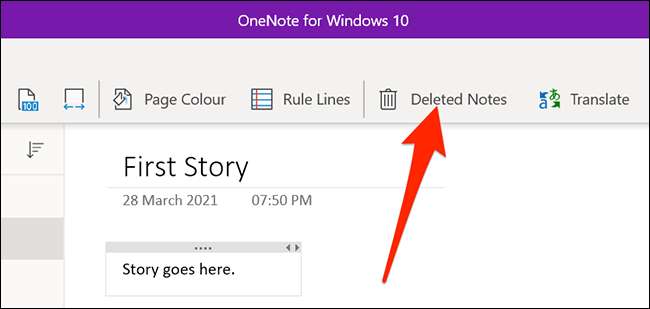
Тепер ви можете побачити всі ваші віддалені замітки і розділи. Знайдіть записку, яку ви хочете відновити, а потім клацніть правою кнопкою миші і виберіть «Відновити в».
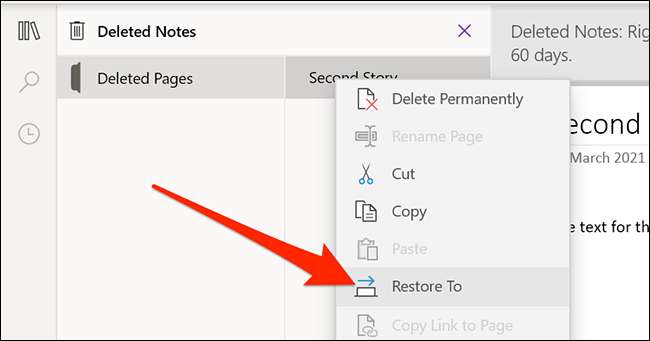
OneNote запитає, де відновити свої замітки. Виберіть існуючий ноутбук, який ви хочете додати ці віддалені замітки, і натисніть кнопку «Відновити».
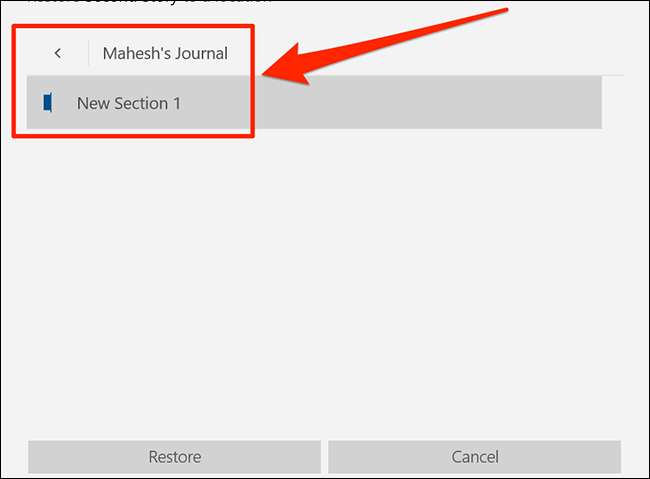
Відновлення видалених заміток в OneNote на Mac
OneNote для Mac також не вимагає, щоб відкрити файл резервної копії для відновлення нотаток. Ви можете використовувати вбудований варіант в додатку, щоб знайти і відновити вилучені замітки.
Для початку, відкрийте Spotlight, натиснувши Ctrl + пробіл, введіть в «OneNote» і виберіть зі результатах пошуку.
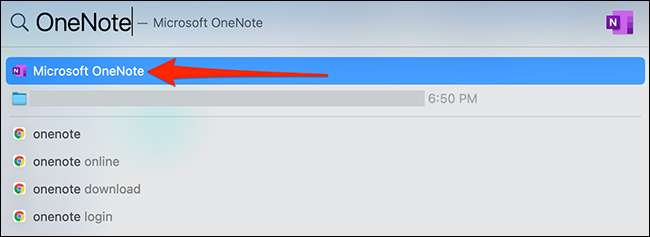
Натисніть кнопку «View» в OneNote вікні.
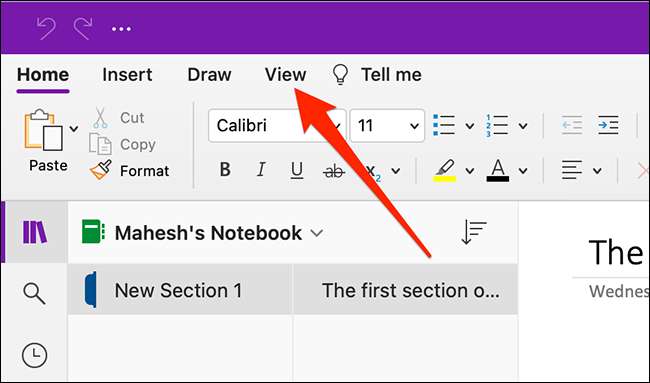
Виберіть «Дистанційні Notes» в меню View.
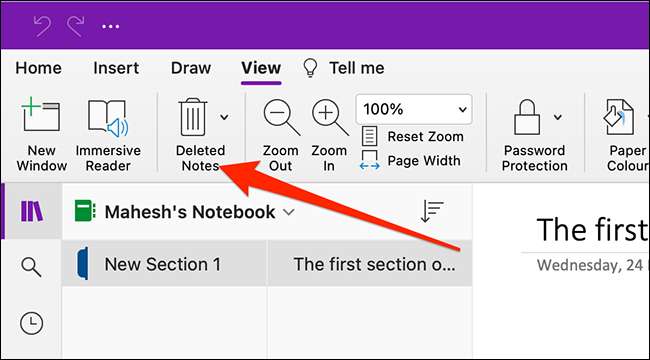
OneNote тепер відображатиме всі ваші видалені нотатки. Щоб відновити нотатку, клацніть правою кнопкою миші та виберіть "Відновити до".
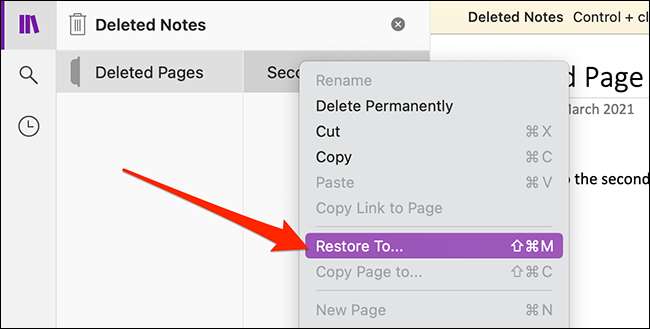
На наступному екрані виберіть існуючий ноутбук, щоб додати ці відновлені нотатки та натисніть "Відновити".
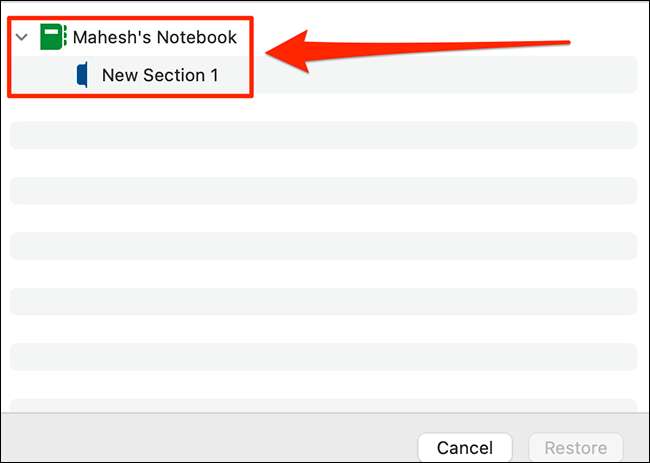
Без додаткових підказок ваші вибрані нотатки будуть відновлені.
Відновити видалені примітки в OneNote в Інтернеті
OneNote для веб-сайтів працює дуже такий самий, як OneNote для Windows 10. Він синхронізує ваші нотатки до вашого облікового запису OneDrive і дозволяє відновити ваші нотатки з програми в додатку.
Переговорити OneNote в Інтернеті і увійдіть до свого облікового запису, щоб почати відновлення нотаток. Потім натисніть кнопку Перегляд & gt; Видалені нотатки, щоб переглянути втрачені нотатки.
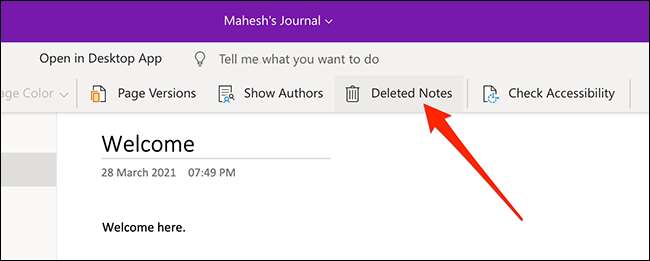
Клацніть правою кнопкою миші нотатки, яку ви хочете відновити та вибрати "Відновити". Виберіть існуючий ноутбук, щоб додати цю нотатку і натисніть "OK".
Якщо ви видалили весь ноутбук, вам доведеться відновити його в OneDrive, перш ніж використовувати його в OneNote для Інтернету. Цей ноутбук може бути відновлений від кошика переробки OneDrive до тих пір, поки вже не було 30 днів, оскільки ви його видалили.
Щоб відновити свій повний ноутбук, відкрийте Поновлювати Сайт у вашому веб-переглядачі та увійдіть до свого облікового запису.
Коли навантажувальні навантаження, натисніть "Recycle Bin" у бічній панелі ліворуч.
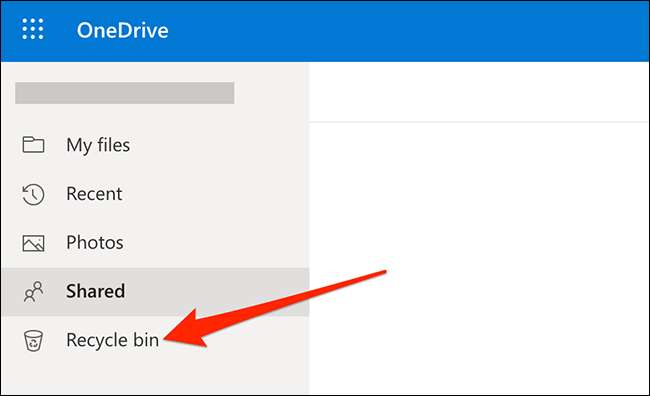
Тут клацніть ноутбук, який ви хочете відновити на правій панелі. Потім натисніть "Відновити" у верхній частині, щоб помістити ноутбук у своє початкове місце.
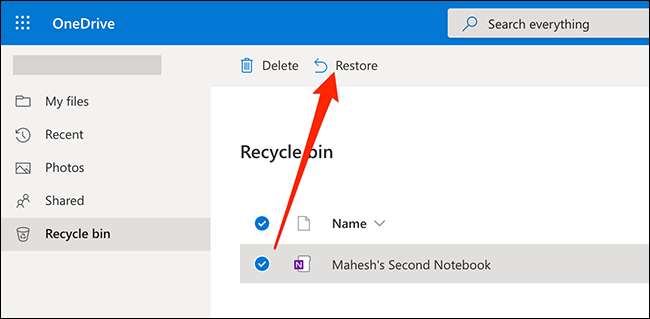
Перейдіть до цього оригінального розташування в OneDrive (який, як правило, папки документів) та натисніть ноутбук, щоб відкрити його з OneNote для Інтернету.







